Penghapusan dokumen dengan cepat di 1s 8.3. informasi akuntansi
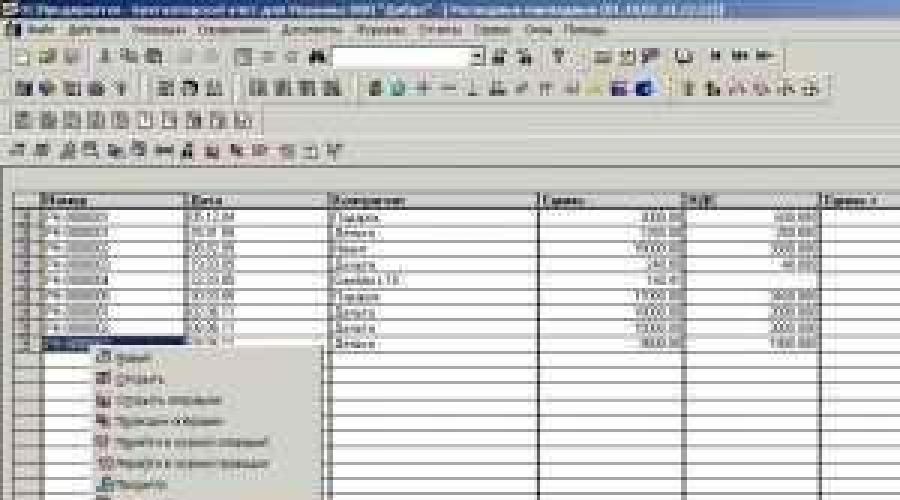
Baca juga
Dalam proses kerjanya, hampir setiap akuntan menghadapi situasi ketika, karena satu dan lain hal, dokumen atau elemen direktori perlu dihapus. Dalam program 1C, penghapusan terjadi sesuai dengan prosedur yang mirip dengan menghapus file di sistem operasi Windows, tetapi dengan sejumlah perbedaan. Itu. Pertama, barang yang akan dihapus ditandai dengan tanda yang sesuai, yaitu seolah-olah dibuang ke tempat sampah. Penghapusan fisik dilakukan setelah melakukan algoritma tindakan tertentu. Cara menghapus dokumen yang ditandai untuk dihapus di 1C.
Penghapusan lengkap terjadi setelah memeriksa semua kemungkinan tautan masuk basis informasi data. Seringkali perbedaan format tindakan yang dilakukan menimbulkan kebingungan dan kesulitan bagi pengguna program. Sekarang kita akan menangani masalah penghapusan dokumen di berbagai versi program 1C. Perlu dicatat bahwa prosedur ini hampir sama pada konfigurasi program yang berbeda.
Di 1C versi 7.7, untuk menghapus dokumen, Anda harus memilih mode operasi eksklusif saat memasuki mode 1C:Enterprise. Sebenarnya mode eksklusif tidak diperlukan untuk menandai penghapusan, tetapi perlu menghapus objek yang ditandai secara fisik.
Setelah masuk, sorot di jurnal entri yang diinginkan dan klik kanan padanya, lalu pilih “Tandai untuk dihapus.” Setelah ini, elemen dokumen atau direktori akan mengubah ikon menjadi ikon dengan tanda silang. Menekan tombol “Del” pada elemen yang dipilih akan memiliki efek yang sama.



Setelah ini, dokumen tersebut dianggap terhapus dan tidak berpartisipasi dalam perhitungan yang dilakukan secara otomatis oleh program. Namun, tetap dalam basis informasi. Untuk menghapusnya sepenuhnya, lanjutkan ke pemrosesan yang menghapus file yang ditandai. Untuk melakukan ini, tutup semua jendela di 1c dan klik item menu utama "Operasi" dan submenu "Menghapus objek yang ditandai...".

Setuju dengan usulan untuk melanjutkan operasi. 
Di jendela yang terbuka, Anda akan melihat daftar semua dokumen atau elemen direktori yang akan dihapus. Dalam kasus kami, ini hanya satu dokumen.

Tombol menu teratas mengelola tindakan pada dokumen. Tombol dengan ikon kotak centang yang disetel akan menyorot seluruh daftar dokumen. Tombol berikutnya dengan sel kosong akan menghapus daftar yang dipilih. Tombol ketiga membuka dokumen yang dipilih.
Pilih dokumen atau elemen direktori yang perlu dihapus secara fisik dan klik tombol “Kontrol”. Tombol ini menganalisis tautan referensi dengan dokumen yang dipilih. Perhatikan bahwa tombol “Hapus” tidak tersedia sebelum kontrol. Setelah melakukan pemeriksaan kontrol, jika ada opsi bebas masalah untuk menghapus elemen, tombol “Kontrol” menjadi tidak tersedia dan tombol “Hapus” menjadi tersedia. Untuk menghapus dokumen secara fisik, cukup klik tombol “Hapus” dan setujui peringatan terakhir.

Dokumen telah dihapus.

Namun, ada kalanya pemeriksaan hubungan referensi berakhir dengan ditemukannya hubungan dokumen lain dengan dokumen yang dipilih. Dalam hal ini, jangan hapus semua tautan yang terdeteksi ke dokumen yang sedang dihapus penghapusan lengkap itu tidak mungkin dilakukan.
****************************************************************
Di 1C versi 8.2, untuk menghapus dokumen, Anda perlu memilih dokumen yang akan dihapus dan klik tombol kanan untuk penampilan menu konteks. Selanjutnya, Anda perlu memilih “Setel tanda penghapusan” dan menyetujui peringatan tersebut. Tindakan ini juga akan terjadi ketika Anda menekan tombol “Del”.


Ya, 1C 8.2 bukan 7.7, bahkan tanda penghapusan pada dokumen tersebut panjangnya mencurigakan.

Kami setuju dengan peringatan tentang durasi operasi.

Di jendela yang terbuka, kita melihat daftar elemen database yang ditandai untuk dihapus. Penetapan tombol kontrol serupa dengan yang dibahas di bagian 1C versi 7.7. Pilihan daftar dokumen, pembatalan pilihan daftar, dan pembukaan dokumen yang dipilih tersedia.
Pilih elemen atau kelompok elemen yang diinginkan dan tekan tombol "Kontrol" untuk memeriksa tautannya. Setelah dicek ternyata di dokumen Faktur Pajak tersebut terdapat link dokumen Faktur Biaya yang kita hapus. Mari kita hapus link ke slip konsumsi dan periksa kembali link tersebut.


 Setelah menghapus tautan, kami melakukan kontrol berulang, setelah itu menjadi penghapusan tersedia faktur yang dipilih.
Setelah menghapus tautan, kami melakukan kontrol berulang, setelah itu menjadi penghapusan tersedia faktur yang dipilih.

Dengan mengklik tombol “Hapus”, kami menghapus dokumen secara permanen.

Unduh instruksi bergambar:
Anda dapat mendiskusikan operasi dan mengajukan pertanyaan tentangnya di.
Sistem 1C Enterprise awalnya tidak melibatkan penghapusan langsung objek apa pun dari database, misalnya elemen direktori, dokumen, laporan, dll. Tentu saja, Anda masih dapat mengonfigurasi peran pengguna agar dia dapat segera melakukannya dihapus dari 1 detik beberapa objek tidak ada tanda untuk dihapus, namun melakukan hal ini sangat tidak disarankan. Kami juga ingin mencatat fakta bahwa meskipun peran pengguna dikonfigurasikan untuk menghapus objek secara langsung (penghapusan interaktif), hal ini tetap saja terjadi. tidak akan mengizinkannya menghapus beberapa objek di perusahaan 1c, dan ini hanya dapat dilakukan melalui tandai untuk dihapus.
Mengapa tanda untuk menghapus objek di 1c dibuat?
Mari kita jawab pertanyaan “Mengapa tanda penghapusan ini dibuat?”, karena lebih cepat menghapus objek dari 1s lurus. Hal ini dilakukan karena beberapa alasan:
- Ada kemungkinan pengguna kemudian berubah pikiran dan ingin mengembalikan objek yang terhapus, bila ada tanda centang cukup di uncheck saja, Jika Anda menghapusnya secara interaktif, Anda tidak dapat memulihkan data.
- Dalam 1c, satu objek, misalnya dokumen, dapat merujuk ke banyak objek lain dalam sistem (direktori, konstanta, dokumen lain, dll.), dan pada saat yang sama banyak objek lain juga dapat merujuk ke objek ini (dalam kasus kami , sebuah dokumen). Jika sistem perusahaan 1C mengizinkan penghapusan langsung objek dari database, hal ini akan menimbulkan konsekuensi yang mengerikan, karena objek dengan "tautan rusak" akan segera mulai muncul, dan ini akan berupa hilangnya data dan fungsi database yang salah, yang mana cepat atau lambat hal ini akan menyebabkan runtuhnya database dan hampir seluruh data Anda hilang!
Dua jenis penghapusan di 1c, konsep kontrol integritas referensial di 1c
Dalam program tersebut Objek 1c dapat dihapus dalam dua cara:
- Menggunakan penghapusan interaktif (penghapusan langsung tanpa pengawasan integritas referensial)
- Melalui tanda penghapusan (penghapusan dengan pemeriksaan integritas referensial)
Mari kita lihat apa itu integritas referensial di 1C. Namun agar Anda dan saya dapat menjawab pertanyaan ini, kita perlu mengetahui apa itu tautan "rusak" di 1C. Bagi yang belum tahu, tautan rusak dalam 1C ini adalah tautan yang mengarah ke area memori yang tidak digunakan, yang pada dasarnya tidak mengarah ke mana pun. Sekarang mari kita ambil contoh dokumen apa pun di sistem perusahaan 1C. Ini berisi banyak detail berbeda. Detail ini dapat berupa sederhana (tipe primitif seperti angka, tanggal, boolean), atau dapat berupa objek (seperti link ke objek sistem lain, misalnya berbagai buku referensi, enumerasi, dll.) Jadi, kontrol integritas referensial di 1c berarti fakta bahwa suatu objek tidak akan dihapus dari sistem 1c selama objek tersebut direferensikan oleh objek sistem lainnya. Menandai penghapusan objek 1c saja memungkinkan Anda mempertahankan mekanisme integritas referensial di 1c, karena memproses penghapusan objek yang ditandai tidak akan memungkinkan Anda menghapus objek saat objek lain mereferensikannya.
Bagaimana cara mengembalikan objek yang terhapus di 1c? Apa yang terjadi pada objek setelah dihapus dari 1C?
Banyak orang menanyakan pertanyaan serupa kepada kami, dan hanya ada satu jawaban: menghapus data secara fisik dari 1c (menggunakan metode yang dijelaskan di bawah) menyebabkan PENGHANCURAN FILE SEPENUHNYA DARI DASAR! Pemulihan file yang dihapus dari database tidak mungkin dilakukan.
Kami selalu siap memberi Anda bantuan tepat waktu dalam memperbarui sistem 1C 8.3.
Penghapusan interaktif dalam 1 detik
Jadi kami sudah mendiskusikannya dengan Anda penghapusan interaktif dalam 1 detik terjadi tanpa kontrol integritas referensial, dan ini penuh dengan konsekuensi yang sangat buruk bagi sistem; disarankan untuk menggunakan penghapusan tersebut hanya untuk tujuan debugging. Untuk mengaktifkan penghapusan interaktif 1s Pertama-tama kita harus pergi ke konfigurator, buka cabang Umum ---> Peran dan pilih peran "Hak penuh".

Sekarang tekan tombol F9, peran “Hak Penuh” disalin dan “Hak Penuh1” lainnya muncul. Buka dengan mengklik dua kali mouse. Jendela properti peran akan muncul, klik tombol "Tindakan" ---> tombol "Tetapkan semua hak". Setelah itu, klik OK. Sekarang mari simpan konfigurasi database; untuk melakukan ini, klik pada barel biru kecil di sebelah kiri pojok atas, atau tekan tombol F7. Jika laras menjadi tidak aktif, maka konfigurasi disimpan. Kami telah membuat peran dengan hak untuk penghapusan objek secara interaktif dari 1c .

Sekarang di konfigurator, buka tab Administrasi ---> Pengguna.

Daftar pengguna akan terbuka, pilih pengguna yang ingin Anda aktifkan penghapusan interaktif objek 1c dan tekan pensil atau F2. Jendela properti pengguna akan terbuka, buka tab kedua "Lainnya". Di sana, temukan peran yang kami salin, dalam kasus saya ini adalah “Hak Penuh1”, centang kotak dan klik OK.

Setelah ini, luncurkan 1C Enterprise, pilih pengguna yang peran barunya telah diinstal. Sekarang Anda dapat menghapus objek secara langsung, untuk menghapus suatu objek pilih objek tersebut dan tekan kombinasi tombol SHIFT+ DEL, sistem akan menanyakan apakah Anda yakin tentang penghapusan; jika jawabannya ya, objek akan dihapus dari sistem.
Menghapus objek 1c dengan menandainya untuk dihapus atau bagaimana cara menghapus objek di 1c?
Sekarang mari kita lihat pertanyaannya bersama Anda" Bagaimana cara menghapus objek di 1c?". Jadi, kita buka database yang kita butuhkan di 1C enterprise. Tangkapan layar menunjukkan "Akuntansi Instansi Pemerintah", klik menu pada tab "Operasi" ---> " Menghapus objek yang ditandai".

Jika Anda memiliki antarmuka terkelola, seperti di "Enterprise Accounting Rev. 3.0", maka di sana Anda harus membuka tab "Administrasi", di sana Anda akan melihat subgrup "Layanan", dan di dalamnya Anda harus memilih " Menghapus objek yang ditandai".

Cara alternatif untuk membuka asisten penghapusan objek di 1C 8.2 dan 1C 8.3
Secara umum, jika Anda tidak dapat menemukan tombol di konfigurasi Anda yang dapat digunakan untuk memanggil wizard menghapus objek yang ditandai 1c, lalu di 1C 8.2 bisa dibuka dengan cara sebagai berikut, metode ini cocok untuk konfigurasi apa pun, tangkapan layar di bawah ini menunjukkan tindakan apa yang perlu dilakukan di 1C 8.2. Buka pohon semua perawatan yang ada di sistem dan pilih " Menghapus objek yang ditandai".


Jika Anda bekerja pada platform 1C 8.3 dan Anda memiliki konfigurasi dengan antarmuka terkelola, maka Anda perlu mengaktifkan tombol “Semua fungsi”;
Mulai mencari objek yang ditandai untuk dihapus dalam 1c
Sebuah jendela akan muncul di depan kita, seperti yang ditunjukkan di bawah ini, itu akan mencerminkan semua objek yang ditandai untuk dihapus dalam sistem. Kami mencentang yang ingin kami hapus; secara umum disarankan untuk menghapus semuanya, karena sudah ditandai untuk dihapus, yang berarti tidak lagi diperlukan di sistem. Setelah Anda mencatat semua yang Anda butuhkan, klik “Kontrol”.

Sistem akan membutuhkan waktu untuk menyelesaikan tugas ini, beberapa saat kemudian Anda akan melihat jendela seperti di bawah ini. Harap dicatat bahwa Anda mungkin memiliki objek dengan tanda centang hijau dan merah.

Hijau artinya objek bisa dihapus, merah artinya tidak bisa. Objek yang ditandai dengan tanda centang merah tidak dapat dihapus, karena direferensikan oleh objek sistem lainnya. Pada jendela di bawah ini Anda akan melihat objek yang mereferensikannya, dan sebelum Anda menghapus objek yang ditandai dengan tanda centang merah, Anda harus menghapus referensi. ke objek ini dari objek lain. Apa artinya ini dalam praktiknya?
Kebutuhan untuk menghapus objek yang ditandai untuk dihapus secara tepat waktu dalam 1c. Bagaimana cara menghapus objek yang ditandai dengan tanda centang merah?
Mari kita lihat contoh penggunaan konfigurasi "Akuntansi Perusahaan". Kami memiliki dokumen "Penerimaan akuntansi aset tetap", yang masing-masing menunjukkan aset utama (misalnya, komputer) dan banyak parameter lainnya, tetapi tidak saat ini tidak tertarik. Jika kami ingin menghapus OS ini dari database kami, maka tanpa tindakan tambahan kami tidak akan dapat melakukan apa pun. OS (komputer) kita akan ditandai dengan tanda centang merah ketika kita mencoba menghapusnya. Mengapa? Tetapi dokumen kami "Penerimaan akuntansi OS" memiliki tautan ke OS yang sekarang ingin kami hapus! Ketika kita mengkliknya di daftar objek, kita akan melihat semua objek yang mereferensikan OS kita, dan sebelum kita menghapus OS ini, kita harus terlebih dahulu masuk ke semua objek ini dan menghapus referensinya. Dalam kasus kami, ini berarti kami perlu membatalkan dokumen “Penerimaan akuntansi aset tetap”, dan menghapus aset tetap ini dari dokumen, dan kemudian mencatat dokumen tersebut. Sekarang dokumen tersebut tidak lagi mereferensikan OS kami, dan kami dapat menghapusnya. Satu aturan berikut dari semua ini: Penting untuk menghapus objek yang ditandai untuk dihapus di 1C secara tepat waktu! Jika tidak, menyingkirkannya nanti bisa menjadi masalah yang sangat, sangat bermasalah, karena faktanya akan ada jumlah besar tautan. Ngomong-ngomong, tepat waktu menghapus objek dari 1s juga memiliki beberapa keuntungan yang jelas:
- Kinerja sistem meningkat
- Mengurangi kemungkinan kesalahan pengguna
- Mengurangi ukuran database Anda
- Tidak ada “kekacauan antarmuka” ketika sistem memiliki banyak objek yang ditandai untuk dihapus, dokumen diposting, dan juga tidak diposting.
Di perusahaan kami, Anda akan selalu menerima layanan kelas satu untuk program 1C dengan harga yang sangat wajar!
Menyelesaikan penghapusan objek yang ditandai dalam 1 detik
Sekarang mari kita hapus objeknya sepenuhnya. Klik tombol "Hapus". Sistem akan menghapus semua objek yang diberi tanda centang hijau.

Yang tersisa hanyalah yang bertanda centang merah, klik “Close”, beginilah prosesnya menghapus objek dari 1c selesai. Jika ada yang tidak berhasil untuk Anda, kami siap terhubung ke 1C Anda dari jarak jauh dan membantu menyelesaikan masalah Anda.

1c menghapus objek yang ditandai, instruksi video terperinci tentang menghapus objek 1c
- Kami memberi tahu Anda mengapa Anda memerlukan tanda penghapusan di 1c
- Kami tunjukkan dengan contoh cara menghapus objek di 1C
- Nasihat praktis yang berguna diberikan
- Kami menunjukkan cara menghapus objek yang ditandai dengan tanda centang merah di 1C
- Ada juga banyak informasi berguna lainnya
Kami berharap artikel kami tentang menghapus objek yang ditandai untuk dihapus di 1C Dia sangat membantu dan menjawab semua pertanyaan Anda.
Hari ini kita akan berbicara tentang menghapus dokumen, serta data objek 1C Accounting secara umum (saya menjelaskan apa itu data objek dan perbedaannya dari yang lain dalam kursus lengkap 1C Accounting 8 saya dengan contoh). Terkadang ada situasi ( ya, mungkin tidak kadang-kadang), ketika Anda perlu menghapus dokumen, tetapi dokumen itu tidak ingin pergi. Mari kita lihat mengapa ini terjadi dan bagaimana cara memperbaikinya.
Karena kita berbicara tentang penghapusan, dan operasi ini tidak dapat dibatalkan, maka pastikan untuk membaca artikel tentang pencadangan basis data. Seringkali hal ini membantu menghindari masalah besar di perusahaan!
Cara menghapus dokumen di 1C Accounting
Pertama, mari kita lihat bagaimana objek umumnya dihapus di 1C Accounting 8. Pertama-tama, harus dikatakan bahwa tidak ada satu objek pun (dokumen 1C, elemen direktori, dll.) yang dapat dihapus secara langsung, seperti, misalnya, kita menghapus file yang tidak perlu di Windows. Proses menghapus dokumen di 1C sedikit berbeda.
KOMENTAR! Di beberapa versi 8.3 dimungkinkan untuk menghapus elemen secara langsung, termasuk elemen yang sudah diinstal sebelumnya (!). Jangan pernah menggunakan ini, apalagi membatalkannya operasi ini mustahil!
Untuk menghapus elemen direktori, grup, atau dokumen yang tidak lagi Anda perlukan, Anda harus terlebih dahulu tandai untuk dihapus. Ini dapat dilakukan dengan menggunakan kunci Menghapus pada keyboard atau tombol yang sesuai pada toolbar. Di bawah ini adalah contoh dari 1C Accounting 8.3:
Sebelum mengklik tombol hapus, pastikan objek yang diinginkan telah dipilih dalam daftar. Selama operasi, program akan meminta konfirmasi tindakan.

Setelah konfirmasi, objek akan ditandai dalam daftar dengan tanda silang merah di sebelah kiri, seperti pada gambar di bawah ini. Ngomong-ngomong, tentang salib, tapi satu lagi, ada satu lagi di situs ini.

Harap dicatat: Saat Anda menandai grup direktori untuk dihapus, semua elemen, serta subgrup, juga akan ditandai untuk dihapus. Sebagai akibatnya, Jika ada banyak elemen dalam grup yang ditandai untuk dihapus, prosesnya mungkin memakan waktu lama!
Anda dapat menghapus tanda untuk dihapus dengan cara yang sama seperti Anda menandainya.
Jika Anda menandainya menjadi , eksekusinya dibatalkan.
Untuk akhirnya menghilangkan objek database 1C Accounting yang ditandai untuk dihapus, Anda harus memulai pemrosesan "Menghapus objek yang ditandai". Untuk 1C Accounting 8.3, untuk melakukannya, buka menu utama.

Dan untuk 1C Accounting 8.2, untuk menghapus objek yang ditandai, Anda harus masuk ke menu "Operasi / Menghapus objek yang ditandai." atau di bagian "Administrasi".

Ingat: objek yang terhapus tidak dapat dikembalikan. Mustahil.
Ada bagian penting dari artikel tersebut, tetapi tanpa JavaScript artikel tersebut tidak terlihat!
Mengapa dokumen tersebut tidak dihapus?
Namun, seringkali ada situasi ketika objek yang ditandai untuk dihapus tidak dapat dihapus secara permanen. Untuk beberapa alasan, program ini tidak dapat melakukan hal ini. Mengapa?
Dalam 1C Accounting, elemen dokumen atau direktori tidak dapat dihapus jika setidaknya ada satu tautan ke sana.
Jadi, jika suatu dokumen “tidak mau” dihapus, berarti dokumen tersebut direferensikan oleh dokumen lain di database 1C. Apa maksudnya dengan referensi? Sangat sederhana. Artinya di dokumen lain Ada bidang di mana "dokumen yang tidak dapat dihapus" ini dipilih sebagai nilai. Contoh untuk 1C Accounting 8.2 diberikan di bawah ini.

Jika Anda mencoba menghapus faktur yang digarisbawahi dalam dokumen ini, maka situasi dengan dokumen “abadi” akan muncul. Ada artikel terpisah tentang kasus seperti itu ketika elemen dokumen atau direktori tidak dihapus. Saya sarankan memeriksanya.
Mari kita simpulkan
Jika Anda tidak menghapus dokumen, elemen direktori, atau apa pun yang dihapus dengan menetapkan tanda penghapusan, maka Anda perlu menghapus semua tautan ke objek yang dihapus secara berurutan.
Hanya dalam hal ini tidak akan ada hambatan untuk penghapusan akhirnya. Tentu saja, jika objek yang dikaitkan dokumen ini , Anda perlu, maka Anda bisa melupakan penghapusan. Misalnya ada gudang. Kemudian dia dilikuidasi. Namun, tidak mungkin lagi menghapusnya dari database 1C Accounting, karena digunakan di banyak dokumen. Namun, setelah fondasinya runtuh dokumen yang tidak diperlukan
Masih mungkin untuk menghilangkannya.
/
Saya membahas fitur bekerja dengan objek yang ditandai untuk dihapus, menghapus tautan ke objek, dan masalah terkait lainnya dalam kursus lengkap saya tentang Akuntansi 1C. Setelah menyelesaikan kursus pelatihan, semua pertanyaan Anda tentang 1C akan hilang.
Administrasi 1C:Perusahaan 7.7
Secara tidak sengaja, entri dokumen atau direktori yang tidak diperlukan lagi dapat terhapus. Menghapus catatan dalam program 1C terjadi dalam dua tahap: :
Tahap pertama

Menandai objek untuk dihapus yang perlu dihapus. Memanipulasi tanda objek di jendela Menghapus objek yang ditandai
sama sekali tidak mempengaruhi tanda penghapusan di majalah dan direktori. Postingan operasi ditandai untuk dihapus mematikan , postingan - dokumen dihapus
. Ketika tanda penghapusan dihilangkan, transaksi tidak dikembalikan secara otomatis. Untuk pemulihan postingan transaksi pilih tim menu-> TINDAKAN-> Aktifkan postingan, Untuk Anda perlu membuka dokumen dan memutarkan lagi.
Menghapus objek yang ditandai tanpa mode eksklusif.
Jika 1C tidak berjalan modus monopoli, cara biasa Penghapusan tidak dapat digunakan - 1C akan menampilkan kesalahan ""

Bagaimana cara menghapus objek yang ditandai tanpa mode eksklusif?
Dalam situasi di mana tidak mungkin menjalankan 1C dalam mode eksklusif, tetapi Anda perlu menghapus objek yang ditandai, pemrosesan "Penghapusan", yang dapat diunduh dari kami, akan membantu: penghapusan tanpa akses eksklusif ( penulis Alexander Shatsky, dimodifikasi oleh saya: kecepatan kerja telah meningkat secara signifikan).
Anda dapat memulai pemrosesan dalam mode "Perusahaan" menggunakan perintah menu file - buka.

Antarmukanya mirip dengan pemrosesan standar. Jika kamu Anda tidak ingin menerima kesalahan "Objek tidak ditemukan". alih-alih rincian yang diisi - hapus hanya dengan kontrol tautan, tanpa menggunakan kotak centang "Hapus semua" / "Hapus tautan".
Mengapa beberapa objek tidak dapat dihapus?
Objek tersebut akan ditampilkan di kolom "Tidak dapat dihapus". Selama verifikasi (kontrol), pesan “*** dari *** objek yang dipilih tidak dapat dihapus” akan ditampilkan.
Sekarang mengapa beberapa objek tidak dapat dihapus dari database 1C? Hanya saja ada link ke objek tersebut di database 1C. Di suatu tempat di direktori, dokumen, pergerakan, objek ini ditunjukkan dan oleh karena itu sistem tidak dapat menghapusnya. Situasi seperti itu diperbaiki secara manual dan di sini Anda memerlukan pengetahuan yang baik tentang konfigurasi 1C.
Semua elemen tempat objek yang dihapus digunakan ditampilkan dalam daftar "Tautan ke objek yang dihapus". Jika dimungkinkan untuk menghapus semua referensi ke objek yang dihapus, maka objek itu sendiri dapat dihapus. Jika Anda menghapus suatu objek secara paksa, baris sistem " akan muncul di tempat referensi ke objek tersebut "<
Saat mulai bekerja di program perusahaan 1C, banyak orang memiliki pertanyaan: bagaimana cara menghapus dokumen atau elemen direktori yang tidak perlu? Ketika Anda mengklik tombol "Del", dokumen hanya ditandai untuk dihapus dan tetap berada di tempatnya. Setelah membaca artikel ini Anda akan mengetahui jawaban atas pertanyaan ini.
Sekarang kita akan melihat cara menghapus dokumen di berbagai program 1C. Poin umum untuk semua program adalah bahwa penghapusan hanya dapat dilakukan dalam mode eksklusif, yaitu. Tidak seorang pun kecuali Anda yang boleh mengerjakan program tersebut saat ini; program tersebut harus ditutup di semua komputer lain.
Sekarang mari kita cari tahu cara menghapus elemen yang tidak perlu di salah satu program paling populer saat ini - 1C: Enterprise Accounting 8, versi 2.0.
Pertama, Anda perlu mengganti antarmuka ke Penuh. Buka item menu
Alat -> Ganti antarmuka -> Penuh
Sekarang pilih itemnya
Operasi ->
Dan kami sepakat bahwa operasinya mungkin memakan waktu lama. Kemudian di jendela yang terbuka, klik tombol “Kontrol”.
Program ini mulai memeriksa apakah dokumen lain berisi tautan ke dokumen yang ingin Anda hapus. Misalnya, dokumen “Penjualan barang dan jasa” ditandai untuk dihapus, tetapi terdapat tautan ke dokumen ini di faktur. Program akan melaporkan hal ini dan tidak akan menghapus dokumen dalam kasus ini. Agar elemen dokumen atau direktori dapat dihapus, Anda harus terlebih dahulu menghapus tautan ke elemen tersebut dari semua dokumen lainnya.

Tanda centang hijau pada gambar menunjukkan dokumen yang dapat dihapus, dan tanda centang merah menunjukkan dokumen yang memiliki tautan. Bagian bawah formulir menunjukkan dokumen mana yang menggunakan objek yang ditandai untuk dihapus.
Setelah mengklik tombol "Hapus", item yang ditandai dengan warna hijau akan dihapus.
Untuk menghapus objek di versi baru 1C: Accounting - edisi 3.0 Anda harus membuka tab "Administrasi" dan memilih item "Hapus objek yang ditandai".

Dan mulai dari versi 3.0.34, Anda perlu masuk ke menu
Administrasi -> Dukungan dan Pemeliharaan -> Menghapus objek yang ditandai
Kemudian Anda perlu memilih apakah Anda ingin menghapus semua objek yang ditandai atau hanya sebagian saja.
Dalam program 1C: Otomatisasi terintegrasi 8 dan 1C: Gaji dan manajemen personalia 8 Anda juga perlu mengganti antarmuka ke "Penuh" dan masuk ke menu
Operasi -> Menghapus objek yang ditandai
Sebagai kesimpulan, saya juga ingin mencatat bahwa dokumen yang ditandai untuk dihapus tetapi ditemukan dalam periode tertutup (tanggal larangan pengeditan telah ditetapkan) tidak akan dihapus. Oleh karena itu, sebaiknya lakukan segala sesuatunya tepat waktu, misalnya sebulan sekali atau sebelum memulai persiapan pelaporan.
Dan jika Anda memerlukan informasi lebih lanjut tentang bekerja di 1C: Enterprise Accounting 8, Anda bisa mendapatkan buku kamilink.